米国のsmartphoneで使われるoperating systemの最新シェア(4月現在)が明らかになった。
ソース記事がこれ。Android grows in top U.S. smartphone spot, with iPhone second
GoogleのAndroidが独走を保ち(36.4%)、2位に浮上したのはApple’s iPhone(26.0%)。3位に落ちたのが、RIMのBlackBerry(25.7%)。もっともiPhoneは微増で、BlackBerryが勢いを失ったと言うこと。
サーベイ結果に遡ってさらにおもしろいのは、Androidが一人勝ち、iPhoneをのぞいてあとはすべて敗者。あのMicrosoftですらこの分野では負け戦を強いられている(わずか6.7%)。Skypeを使ったよほどの奇策でも導入しない限り、この低迷から抜け出せないでしょう。
Tag Archives: Android
自分のスマホを守る5つの方法
iPhoneの持ち主なら、いちおうApple公認のiTune storeからアプリを落とせば安心。それに対して、Android端末の持ち主は自分の身は自分で守る必要がある。
あるセキュリティ研究者の調査によると、公認のAndroid Marketですら不良アプリが50個以上見つかり、その中のあるアプリは200,000回もダウンロードされていたという。
さて、記事の著者の方法とは、
- Jailbreakするな。ま、これは普通の人は無縁だろう。
- 支払い用アプリに注意。館主は、おサイフケータイ機能の無いIS06だが、使える携帯の持ち主は、信用のおけるサイトから落とす。
- 人気のあるアプリ。目安として、150,000以上を選べと言う。もちろんコメントも読みましょう。
- 提供者の信用調査。他のアプリの評判も参考にしろとある。
- 毎月、請求書に目を通せ。不良アプリには、こっそり国際電話をかけ、その費用が持ち主に請求されることもあるらしい。
ソース記事:Mobile app security: 5 ways to protect your smartphone
Googleとハッカーたちとのいたちごっこ
よく知られているように、Appleと異なり、Android Marketに置かれるアプリに関して、Googleは「基本的に」事前審査をしない。
ただし先週、一括して34個ほど怪しいアプリを削除したそうだ。それらはひとたびダウンロードして導入すると、ユーザーを騙して他の危ないアプリを次々とdownloadするような動きをするらしい。
さすがのGoogleも自由放任主義の行き過ぎを見直さざるを得なくなったのだろう。リモートから強制的に削除するとかいうことも検討されているようだ。
引用記事の結論として、スマートフォンは単なる携帯電話ではなく、コンピューターと思って、備えよと言う。まったくその通り。
ソースGoogle faces new round of Android malware
Nokia製Windows Phone発売時期
Nokiaが売り出すWindows Phoneは第四四半期だという。アメリカのクリスマス・シーズンを目がけているのだろう。Nokiaと言えば、かつてはスマートフォンなどという言葉の無かった時代、携帯電話業界を牛耳っていた会社。
Microsoftが提供するWindows Phone operating systemはコードネームMango、MSも年内に出荷することは至上命題だろう。
とはいえ、いかにプライドの高いこの二社の組み合わせでも、流れはAndroid/iPhoneに流れている。
ソース:Nokia confident that Windows Phone will ship this year
OS:GoogleがまだAppleに及ばないこと
やはりいろいろな点で、Appleは技術的成熟度で他社をリードしていると言わざるを得ない。
この記事は、GoogleがAndroidのバージョンでまだ統合化に成功していない点をついている。ご存知のとおり、AndroidはスマートフォンにはV2.Xを、一方、タブレット向けにはV3を提供している。細かく言うと、現在市場には310以上のAndroidデバイスがあふれ、OSは主なものだけでも8種類も有り、Googleは相当手を焼いているらしい。
いずれ、V2系(Gingerbread)とV3系(Honeycomb)とを統合して、VX(Ice Cream Sandwich)に年内第4四半期に出荷する予定だという。
他方、Appleはかつて同様な問題を抱えていたが、iPhoneとiPadと統合化を一足先に解決済み。ウーン、やはりJobsのリーダーシップはたいしたもんだ。
ソース:On fragmentation, Google still comes up short against Apple
Android端末テザリングの行方は如何
先月auからWiMAX/CDMAテザリング対応のAndroid端末「HTC EVO」が発売されたという。おもしろそうなスマートフォンだ。アレが欲しくなった。購入をもうちょっと待てば良かったかな。本来テザリングはV2.2からサポートされたはずだが、なぜかシリウスではその機能を意図的に殺してある。「Root化」してあればこの機能が使えたはずなのだが。
auは発表時こう言っているとか。「auのユーザーにワクワク感を伝えたいので、ちょっとくらい収入が減ってもいい」
その意気やヨシ!これからのスマートフォンの流れを作ったという自信作と見える。2年も先だが、次期スマートフォンでは、この機能は必須だと館主も思っていた。
しかし最近ひどく気になるニュースを見かけたので、紹介しておこう。
「I told you the tethering police were coming, and now they are here」
WiMAXテザリングの将来性に暗雲立ちこめた?
SugarSyncがやってくれたスマートフォン向け新同期機能
似たり寄ったりと思っていたが、この点に関して、SugarSyncは一歩先んじた。SugarSync対Dropboxの話だ。契約しているSugarSyncより無料のままのDropboxの方が、パソコンではよく使わせていただいている。もちろん、Androidでもアプリがあることを知り、「Androidスマートフォンで遊ぶアプリ、その3、[並]20選」に記したように導入済み。
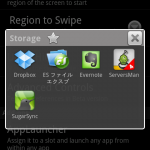
しかし最近この機能がひっそりと加わったことで、SugarSyncを見直した。
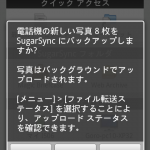
Android携帯なら、特に携帯で移した画像をパソコンにアップロードするのに、この機能は神業。一度この機能の味を占めたら、もう他の手段は考えられない。
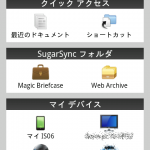
USBケーブルも要らない、ftp接続も要らなくなった。「イイネ」、そうFacebookでほめたら、SugarSyncがめざとく館主の記事を見つけ、こんなことをコメントを寄こしてくれた、
Glad you’re loving it! For those of you with Android devices – (中略). Read what ZDNet says といって示してくれた記事がこれ。
「Sync and backup photos automatically with SugarSync’s new AutoSync feature」
その通りだと思う。
au Android携帯IS06画面キャプチャで試行錯誤
「Root化」の道がふさがれたようなので、やむを得ず、よく知られている原始的な方法に頼る。つまり、正しく前提ソフトウェアを導入したパソコンと、USB-microUSB変換ケーブルをスマートフォンに接続する必要が出てくる。携帯本体を一振りすればヨシというわけに行かないのが難。
参考にした先人のブログを以下に紹介。
「Android2.2 IS06でスクリーンショットを撮る方法」
「【初心者向け】Android SDKインストール手順 2011年1月版!(windows版)」
ここでは、それでもうまくいかなかった点、気づいた点だけ、記す。
1. Android SDKをダウンロードする形式
http://developer.android.com/sdk/index.html
からSDKを落とすときに、ZIP形式とEXE形式(推奨)とが載っており、選ぶ。最初、推奨通り、EXE形式をダウンロード。導入先が決まっている?途中で、JAVAを導入せよと言われる。導入してあるのに、「導入されていない」と言い張る。結局このやり方では、うまくいかないと判断。
一方、ZIP形式の方は、どこにでも展開できる。当然、後で、Pathを設定する必要有り。館主は、ドライブDの任意のディレクトリーで解凍、導入させても大丈夫だった。
2. ダウンロードするJavaの種類
諸先輩の説明はこのところ、ずいぶんと省略している。先ほどのSDKの導入時、Javaが無いとしつこく言ってくるので、様々なJavaを導入する羽目になった。結論から言うと、JREで充分。ダウンロード後、登録しなさいと言われる。しかし登録の有無は今回の目的には何ら関係ない。
3. SDKは一部で充分
最初のうちまともにSDKをすべてダウンロード。しかし何度もtrial&errorを繰り返すうち、最初の行、つまりplatform-toolsだけで構わないとの説が正しいことを確認。
4. Windows 7 64bitでは?
Windows 7 64bitでも、動くとする記述があるのだが、館主の持つ環境では、動かなかった。もちろん、Program Filesは32ビット用ディレクトリーも64ビットでも試した。館主の持つ技術力かもしれないので、これは各自試してみて下され。
以上、正攻法で撮った画面キャプチャが以下の通り。
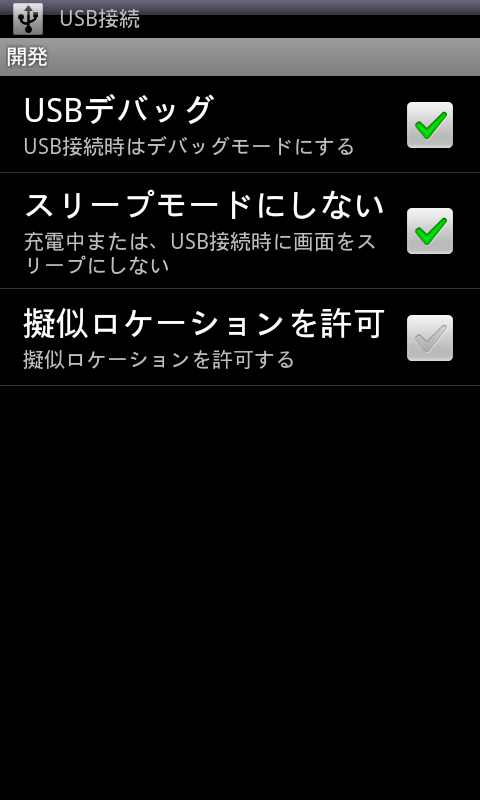
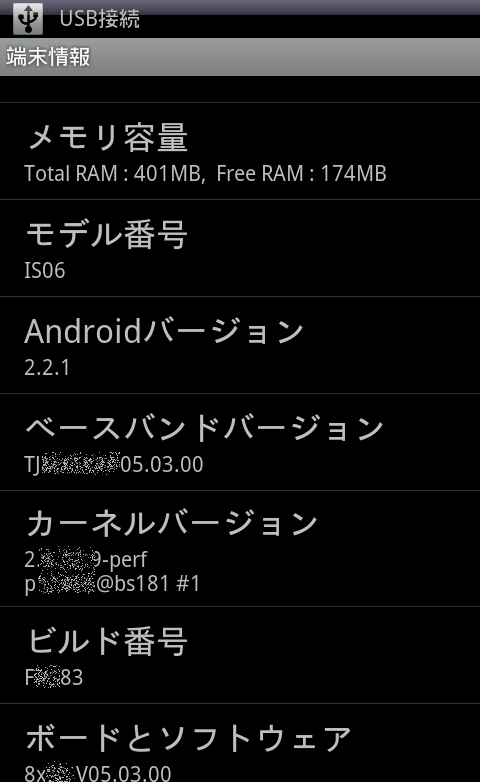
au Android携帯IS06ソフトウェア更新後のトラブルの顛末
恐れていたことが現実に。
ソフトウェアアップデート後に、動きがおかしいのだ。さては「Root化」した弊害か?
14日よりIS06にかかり切り。以下トラブルの顛末。
1. ソフトウェアアップデートは04/14(木)10時と告知あり。
例えば、こんな風にお知らせをネットで見かけた。個々の人には案内が来なかったので、気づかない人も居たかもしれない。
〈お知らせ〉 「SIRIUSα IS06」の機能追加について〈別紙〉
追加されるのは、
- Eメール (~@ezweb.ne.jp)
- au one Market
- 最大通信速度144kbpsのエリア (CDMA 1Xエリア) でのデータ送受信機能
- au one-ID設定
- 韓国語/中国語の表示切替
- 絵文字
- 音楽の「フォルダ」機能
Eメール以外ぴんと来ないが、マさっそく更新。
ところが、10時過ぎに開始したものの、回線がひどい込みよう。同輩が一斉にアップデートを始めたと見える。途中、回線エラーで中断すること多数。結局、完了したのは、14時頃、つまり4時間もの長丁場。
2. アップデート後、動きがおかしいよ
せっかくアップデートは成功したように見えるが、「不正なアプリケーション」云々の警告が頻発。
確たる自信はないが、「Root化」した弊害と館主はにらんだ。「Root化」直後にできていたドクロのような「Superuser」アイコンが消えている。「screenshot」アイコンは残っているが、まったく機能しない。サー、どうしましょ。auショップに持ち込めば、何をしたかと聞かれるだろうな。今更、「Root化」以前にも、アップデート前にも戻せない。自己責任とやらで、文句を言う相手が居ない。さてはこの携帯も「文鎮化」してしまったか?
3. こうして切り抜けた
こうなったら、初期化しか有るまい。パソコンでは何度も経験した奥の手。マニュアルにはこう記されている。
「IS06をリセットする」
「各機能の設定をお買い上げ時の設定に戻し、本体内蔵メモリに保存されているすべてのデータを削除します。」
こういう注意書きも。
「データの初期化」を実行する前に、本体内のデータをバックアップすることをおすすめします。
そこでバックアップを参照。
データのバックアップ
ただしデフォルトでオンとなっていた。バックアップをキックする仕組みはなく、自動的にバックアップされているはず?
リセットする副作用として、こうなるそうだ。
「Androidマーケットなどで入手しインストールしたウィジェット/アプリケーションも削除されます。」
リセット後、なるほど画面はお買い上げ時の設定に戻った。一ヶ月前に見覚えのある画面だ。
しかしgmailのアドレスを入れて、再度ログインすると、いつのまにかデータの復元が開始。これはよろしい。
問題はソフトウェアのレベルまで、買い上げ時に戻るかどうか。確認したところ、レベルは更新されたままだった。当たり前と言えば当たり前か。
ただし注意書きに書かれていた「アプリケーションも削除されます」というのはウソ。自動的に、アプリケーションが復元されていた。
とはいえ、設定は完全に初期化されていた。つまり、スマートフォンのID(つまり登録Gmailアドレス)から入れ直す必要がある。
備忘録を残しておいて良かった、この一ヶ月遊びまくった設定を一から、やり直し。入力方法は、初期化されていたので、ATOKに変更。壁紙はなぜか、復元されていたので、設定し直し不要。その他ありとあらゆるアプリの設定が消えており、IDから入れ直し。
「Root化」の弊害を目の当たりにしたので、今回のアップデート後は「Root化」することを遠慮。その結果、画面をキャプチャする手段が無くなる。今回のブログにも画面を入れたかったが、このような事情で、文章のみになってしまったワケ。
Eメールはいわゆるなりすましで、他の手段を採用してきた。au oneに用はないし、Wi-Fiの方が、早いに決まっているし。だから今回のアップデートは結果的に、害有れど益無しカナ。
Androidスマートフォンで遊ぶアプリ、その4、[番外]2選
最後に番外編として、Androidスマートフォン(auのIS06)に入れた、特殊アプリ。
1. screenshot
このアプリが導入されると、このようにきれいに画面のキャプチャを取ることが可能。というか、わざわざデジカメで携帯電話の画面を写さずに、携帯電話自体で何か方法があるのではないかと探って見つけたアプリ。
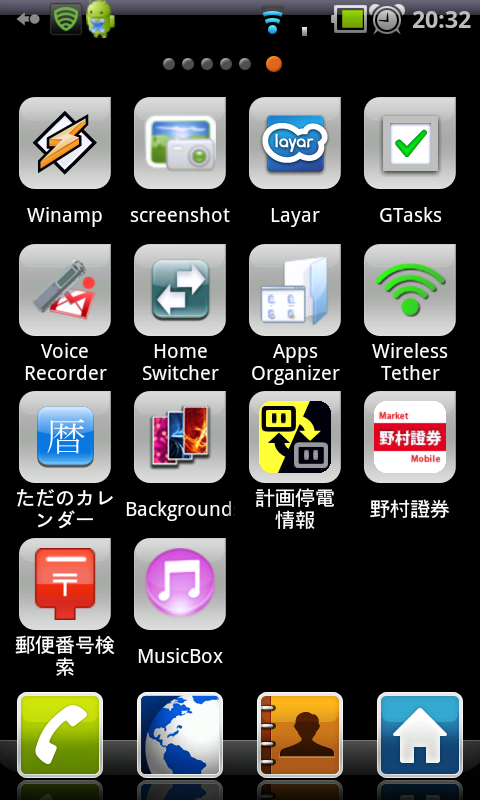
実はその前に準備しておく作業がある。この上記アプリは、通常のアプリと異なり、その前提としてAndroidが「Root化」されている必要がある。Root化に失敗すると、スマートフォン(携帯電話)が「文鎮化」する恐れがあり、必死の覚悟で作業。
Root化に成功すると、Superuserなるアイコンができたことから確認できる。
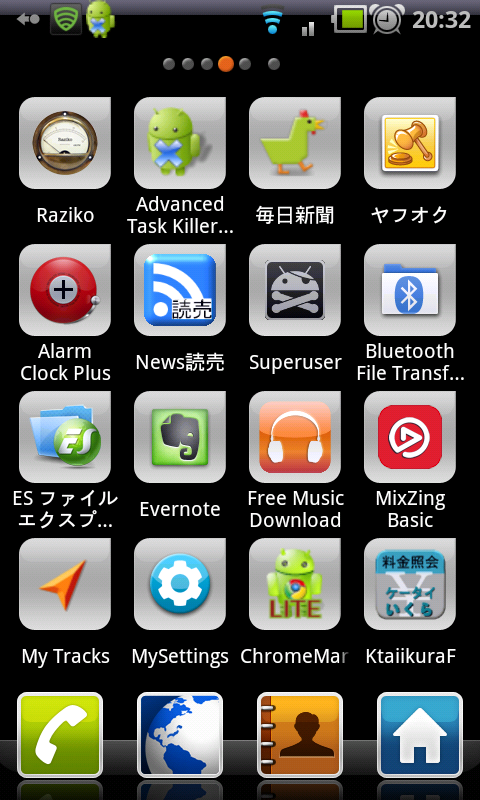
「Root化」とか「文鎮化」とか言う言葉を知らない人には、チンプンカンプンだろう。ここら辺は、後日あらためて書きたい。
最後に、厳密に言うと、スマートフォンではなく、パソコン側に入れたアプリだが、これを使ったら、もう手放せません。パソコンから、スマートフォン側にアプリを「注入」が可能になる。まさかこんな事ができるとは思いもしなかった。
2. Android Market
